FAQs Máy Tính
4 cách reset máy tính Windows về trạng thái ban đầu – Sửa lỗi máy tính
Hotline: 1900 63.63.43
☎ 0287300 7898 – 0938 169 138 (Zalo) 0984.966.552 (Zalo)
Reset máy tính Windows là cách kịp thời nhất và dễ dàng nhất để đưa Windows trở lại tình trạng bình thường ban đầu. Mặc cho ngày nay Windows đang hoạt động rất chậm và nhiễm virus. Cách làm này sẽ hoàn toàn làm Windows trở nên “sạch sẽ” và sẽ cho công suất tối ưu trở lại.
Bài viết này sẽ giới thiệu đến bạn 4 cách Reset Windows trên máy tính dễ dàng, mời bạn tham khảo. Nếu bạn đang sử dụng Windows 10 thì nên tham khảo cách reset máy tính Win 10 vì hệ điều hành này có sẵn tùy chọn để bạn reset đơn giản hơn.
1. Reset máy tính sử dụng phân vùng khôi phục
Thường gặp trên các laptop được cài sẳn Windows cùng khóa bản quyền theo máy. Hãng sản xuất sẽ tạo sẳn một phân vùng để người dùng cũng có thể nhanh chóng khôi phục laptop về trạng thái ban đầu như khi vừa sản xuất.
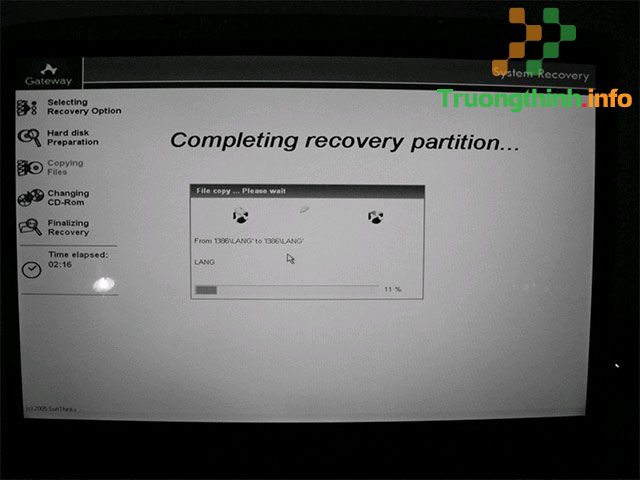
Với những máy có Windows bản quyền thì bạn hãy dùng phân vùng nguyên gốc để reset Windows
Phân vùng này hay bị ẩn và chẳng thể dễ dàng xóa khi người dùng Format lại ổ đĩa. Tùy hãng sản xuất mà tính năng Recovery Partition sẽ được ẩn hoặc hiện ra ở màn hình khởi động máy tính. Và bạn cũng có thể khởi động vào chế độ này bằng phím F ( từ 1 đến 12 tùy dòng máy và tùy nhà sản xuất thiết lập ) ngay sau khi nhấn nút nguồn để khởi động máy tính.
Danh sách một số phím tắt truy cập vào chế độ Recovery ở một số dòng máy tính:
- Acer – Alt + F10
- Asus – F9
- Dell/Alienware – F8
- HP – F11
- Lenovo – F11
- MSI – F3
- Samsung – F4
- Sony – F10
Xem thêm cách vào BIOS trên các dòng máy khác nhau.
2. Reset Windows sử dụng đĩa phục hồi (Recovery Disc)
Nếu máy tính không có sẳn phân vùng phục hồi, bạn sẽ được hãng sản xuất đính kèm thêm đĩa phục hồi ( Recovery Disc ) lúc mua máy tính có cài sẳn Windows bản quyền ( hoặc khóa bản quyền theo máy ).
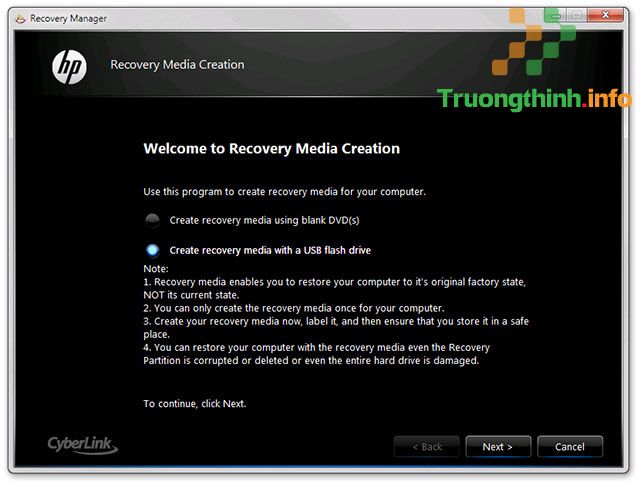
Đây thường là đĩa CD hoặc DVD có chứa tất cả các dữ liệu để người sử dụng cũng có thể có thể nhanh chóng thiết lập khôi phục Windows lại trạng thái mới đầu ngay cả mua máy và sẽ có lưu trữ trong một phân vùng khôi phục trên đĩa.
3. Reset máy tính sử dụng tính năng “Refresh” hoặc “Reset” trong Windows 8
Nếu bạn sử dụng Windows 8 hoặc mới hơn, bạn sẽ may mắn được Microsoft chuẩn bị 2 tính năng khá hữu ích là “ Refresh ” và “ Reset ”. Nhờ có 2 tính năng đó mà bạn có lẽ sẽ chẳng cần dùng đến phân vùng phục hồi và đĩa phục hồi mỗi khi cần thiết.

– Refresh: Tùy chọn này sẽ triển khai cài đặt và làm mới Windows 8 theo mặc định của hãng sản xuất nhưng vẫn không thay đổi các dữ liệu trên máy tính như cũ như các tập tin, hình ảnh, âm nhạc và các phần mềm (Desktop và Metro).
Tùy chọn này có thể được sử dụng nếu bạn gặp một số lỗi cứng đầu trên Windows mà chẳng thể giải quyết và trên hết là không muốn làm mất các tập tin cũng như các phần mềm đang sử dụng trên hệ thống.
– Reset: Không giống như Refresh, tùy chọn này sẽ tiến hành thiết lập lại hệ điều hành Windows 8 và xóa mọi thứ các ứng dụng, các tập tin, âm nhạc, hình ảnh giống như bạn cài đặt mới lại hệ thống. Tùy chọn này còn có thể được sử dụng khi bạn mong muốn cài đặt mới lại hệ thống hoặc chuyển máy tính của bạn cho người khác sử dụng. Quá trình này sẽ đòi hỏi người dùng nhập key của Windows 8 mới có thể thực hiện.
4. Cài đặt Windows lại từ đầu để reset máy tính
Nếu máy tính không thế áp dụng bất kỳ phương pháp nào trên, bạn chỉ còn cách là cài đặt lại Windows mà thôi. Phương pháp này tuy khá tẻ nhạt nhưng nó sẽ giúp bạn nhanh chóng khống chế lại Windows từ đầu.
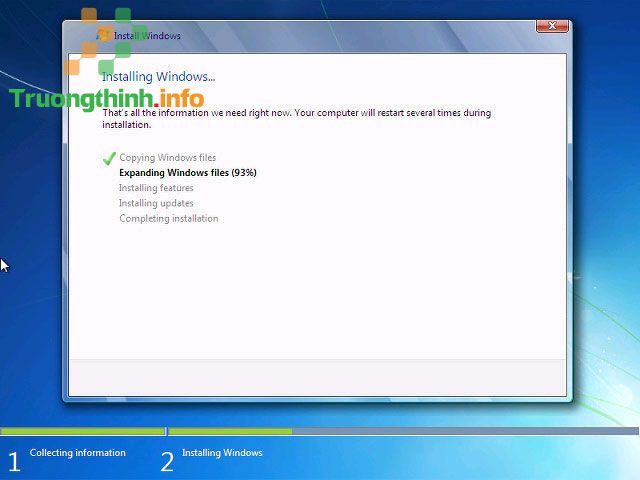
Và để đảm bảo hơn, bạn nên tạo một bản Ghost ngay sau khi đã cài đặt lại Windows để kết thúc được thể mau chóng khôi phục lại khi cần thiết bằng Onekey Ghost . Chúc các bạn thực hành thành công!
- Cách tạo USB Boot, USB cài Windows bằng Rufus
- Cách cài đặt Windows 7 từ USB
- Hướng dẫn cách cài đặt Windows 7 từ ổ cứng HDD
- Làm làm sao để tìm nguyên nhân gây lỗi màn hình xanh chết chóc và Minidump?
- Hiển thị tin tức BIOS trên Windows 10 bằng Command Prompt
- Reset Windows 10 về tình trạng mới đầu
- Cách gửi lời nhắn iMessage miễn phí trên iPhone, iPad
- Apple ra mắt danh sách những thiết bị được nâng cấp lên iOS 11
- Headphone, tai nghe bị rè, nhiễu, khó nghe và cách khắc phục?
reset windows,Reset lại Windows, Reset lại Windows về trạng thái ban đầu, thủ thuật Windows, người dùng windows, mẹo dùng windows, đưa windows về trạng thái ban đầu, tối ưu hiệu suất cho Windows,vào bios,phím tắt vào bios
Nội dung 4 cách reset máy tính Windows về trạng thái ban đầu – Sửa lỗi máy tính được tổng hợp sưu tầm biên tập bởi: Trường Thịnh Group. Mọi ý kiến vui lòng gửi Liên Hệ cho truongthinh.info để điều chỉnh. truongthinh.info tks.





 Cần báo giá nhanh? Gọi
Cần báo giá nhanh? Gọi